
Методичка по MathCAD (РИО)
.pdf31
Глава 4. СИМВОЛЬНЫЕ ВЫЧИСЛЕНИЯ
В данной главе рассматриваются возможности символьного процессора MathCAD. Он позволяет решить многие задачи математики аналитически, без применения численных методов и, соответственно, без погрешностей вычислений.
4.1. Способы символьных вычислений
Символьные вычисления в MathCAD можно осуществлять в двух различных вариантах:
−с помощью команд меню;
−с помощью оператора символьного вывода ключевых слов символьного процессора и обычных формул (в справочной системе MathCAD этот способ называется символьными вычислениями в реальном времени).
Первый способ более удобен, когда требуется быстро получить какойлибо аналитический результат для однократного использования, не сохраняя ход вычислений. Второй способ более нагляден, так как позволяет записывать выражения в математической форме и сохранять символьные вычисления в документах MathCAD. Кроме того, аналитические преобразования, проводимые через меню, касаются только одного, выделенного в данный момент, выражения. Соответственно, на них не влияют формулы, находящиеся в документе MathCAD выше этого выделенного выражения (например, операторы присваивания значений каким-либо переменным). Оператор символьного вывода, напротив, учитывает все предыдущее содержимое документа и выдает результат с его учетом.
Для символьных вычислений при помощи команд предназначено главное меню Symbolics (Символика), объединяющее математические операции, которые MathCAD умеет выполнять аналитически (рис. 4.1). Для реализации второго способа (рис. 4.2) применяются все средства MathCAD, пригодные для численных вычислений (например, панели Calculator (Калькулятор), Evaluation (Выражения) и т.д.), и специальная математическая панель инструментов, которую можно вызвать на экран нажатием кнопки
Symbolic Keyword Toolbar (Панель символики) на панели Math
(Математика). На панели Symbolic (Символика) находятся кнопки, соответствующие специфическим командам символьных преобразований.
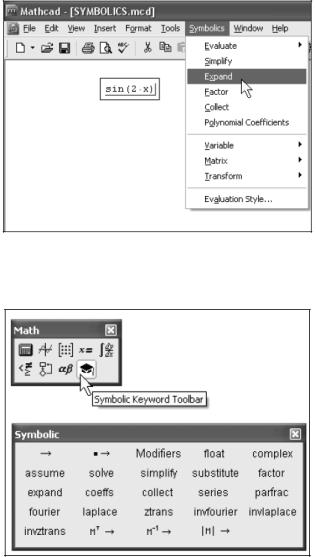
32
Символьные вычисления иллюстрируют примеры, приведенные ранее на рис. 3.11-3.12.
Рис. 4.1. Меню Symbolics
Рис. 4.2. Панель Symbolic
4.2. Интегрирование
Интегрирование в MathCAD реализовано в виде вычислительного оператора. Допускается вычислять интегралы от скалярных функций в пределах интегрирования, которые также должны быть скалярами. Несмотря на то, что пределы интегрирования обязаны быть действительными, подынтегральная функция может иметь и комплексные значения, поэтому и значение интеграла может быть комплексным. Если пределы интегрирования имеют размерность, то она должна быть одной и той же для обоих пределов.
Интегрирование, дифференцирование, как и множество других математических действий, устроено в MathCAD по принципу «как пишется,

33
так и вводится». Чтобы вычислить определенный интеграл, следует напечатать его обычную математическую форму в документе. Делается это с помощью панели Calculus (Вычисления) нажатием кнопки со значком интеграла или комбинации клавиш <Shift> + <7> (или символа «&», что то же самое). Появится символ интеграла с несколькими местозаполнителями (рис. 4.3), в которые нужно ввести нижний и верхний интервалы интегрирования, подынтегральную функцию и переменную интегрирования.
Рис. 4.3. Оператор интегрирования
Чтобы получить результат интегрирования, следует ввести знак равенства или символьного равенства. В первом случае интегрирование будет проведено численным методом, во втором – будет найдено точное значение интеграла с помощью символьного процессора MathCAD. Оба способа иллюстрирует рис. 4.4. Символьное интегрирование возможно только для небольшого круга несложных подынтегральных функций.
Рис. 4.4. Численное и символьное вычисления определенного интеграла
Разработчиками MathCAD запрограммированы четыре численных метода интегрирования:
−Romberg (Ромберга) – для большинства функций, не содержащих особенностей;
−Adaptive (Адаптивный) – для функций, быстро меняющихся на интервале интегрирования;
−Infinite Limit (Бесконечный предел) – для интегралов с бесконечными пределами;

34
− Singular Endpoint (Сингулярный предел) – для интегралов с сингулярностью на конце. Модифицированный алгоритм Ромберга для функций, не определенных на одном или обоих концах интервала интегрирования.
Выбор численного метода осуществляется установкой флажка AutoSelect (Автоматический выбор) в контекстном меню. Попробовать другой метод можно, например, чтобы сравнить результаты расчетов в специфических случаях, когда есть сомнения в их правильности.
4.3.Дифференцирование
Спомощью MathCAD можно вычислять производные скалярных функций любого количества аргументов, от 0-го до 5-го порядка включительно. И функции, и аргументы могут быть как действительными, так и комплексными. Невозможно дифференцирование функций только вблизи точек их сингулярности
Вычислительный процессор MathCAD обеспечивает превосходную точность численного дифференцирования. Но больше всего пользователь оценит возможности символьного процессора, который позволяет с легкостью осуществить рутинную работу вычисления производных громоздких функций, поскольку, в отличие от всех других операций, символьное дифференцирование выполняется успешно для подавляющего большинства аналитически заданных функций.
Для дифференцировании функцию f(х) в некоторой точке, следует: 1. Определить точку х, в которой будет вычислена производная.
2. Ввести оператор дифференцирования нажатием кнопки Derivative (производная) на панели Calculus (Вычисления) или нажать комбинацию клавиш <Shift> + <?>. В появившихся местозаполнителях (рис. 4.5) ввести функцию, зависящую от аргумента х, т.е. f (х), и имя самого аргумента х.
3. Ввести оператор численного <=> или символьного <→> вывода для получения ответа.
Рис. 4.5. Оператор дифференцирования

35
Пример дифференцирования функции f (x) = cos(x) −ln(x) приведен на рис. 4.6.
Рис. 4.6. Численное дифференцирование
Чтобы вычислить производную функции f(х) N - го порядка в точке х, нужно проделать те же самые действия, что и при взятии первой производной, за тем исключением, что вместо оператора производной необходимо применить оператор N - й производной (Nth Derivative). Этот оператор вводится с той же панели Calculus (Вычисления), либо с клавиатуры нажатием комбинации клавиш <Shift> + <Ctrl> + <?>, и содержит еще два местозаполнителя, в которые следует поместить число N. В полном соответствии с математическим смыслом оператора, определение порядка производной в одном из местозаполнителей приводит к автоматическому появлению того же числа в другом из них.
«Производная» при N = 0 по определению равна самой функции. При N = I получается обычная первая производная. Пример с рис. 4.7 показывает численное и символьное вычисления второй производной. Стоит обратить внимание, что, как и при вычислении обычной производной, необходимо перед оператором дифференцирования присвоить аргументу функции значение, для которого будет вычисляться производная.
Рис. 4.7. Численное и символьное вычисления второй производной
С помощью обоих процессоров MathCAD можно вычислять производные функций любого количества аргументов. В этом случае, как известно, производные по разным аргументам называются частными. Чтобы

36
вычислить частную производную, необходимо, как обычно, ввести оператор производной с панели Calculus (Вычисления) и в соответствующем местозаполнителе напечатать имя переменной, по которой должно быть осуществлено дифференцирование.
В первой строке примера, приведенного на рис. 4.8, определена функция двух переменных, а в двух следующих строках символьным образом вычислены ее частные производные по обеим переменным – х и у. Чтобы определить частную производную численным методом, необходимо предварительно задать значения всех аргументов, что и сделано в следующих двух строках примера. Последнее выражение в примере снова (как и в третьей строке) определяет символьно частную производную по у. Но поскольку переменным х и у уже присвоены конкретные значения, то в результате получается число, а не аналитическое выражение.
Рис. 4.8. Численное и символьное вычисления частных производных
Стоит обратить внимание, что в примере на рис. 4.8 оператор дифференцирования записан в форме частной производной. Подобно тому, как существует возможность выбирать вид, например, оператора присваивания, можно записывать операторы дифференцирования в виде обычной или частной производной. Запись оператора не влияет на вычисления, а служит лишь более привычной формой представления расчетов.

37
Глава 5. ОСНОВЫ ПРОГРАММИРОВАНИЯ В MATHCAD
Последние версии MathCAD имеют не очень мощный, но весьма элегантный собственный язык программирования. С одной стороны он дает возможность программисту эффективно применять программный код в документах MathCAD, а с другой – простота и интуитивность языка программирования позволяют быстро ему обучиться. Программные модули внутри документа MathCAD сочетают в себе и обособленность (поэтому их легко отличить от остальных формул), и простоту смыслового восприятия. Несмотря на небольшое число операторов, язык программирования MathCAD позволяет решать самые различные, в том числе и довольно сложные задачи и является серьезным подспорьем для расчетов.
5.1. Основы программирования
Для вставки программного кода в документы MathCAD имеется специальная панель инструментов Programming (Программирование), которая вызывается на экран нажатием кнопки Programming Toolbar на панели Math (Математика) (рис. 5.1). Большинство кнопок этой панели выполнено в виде текстового представления операторов программирования.
Рис. 5.1. Панель инструментов Programming
Основными инструментами работы в MathCAD являются переменные, математические выражения, функции. Нередко не удается записать формулу, использующую ту или иную внутреннюю логику, в одну строку. Назначение программных модулей как раз и заключается в определении выражений, переменных и функций в несколько строк, часто с применением специфических программных операторов. Несмотря на принципиальную эквивалентность определения функций и переменных через встроенные

38
функции MathCAD или программные модули, программирование имеет ряд существенных преимуществ, которые в ряде случаев делают документ более простым и читаемым:
−возможность применения циклов и условных операторов;
−простота создания функций и переменных, требующих нескольких простых шагов (как в примере на рис. 5.2);
−возможность создания функций, содержащих закрытый для остального документа код, включая преимущества использования локальных переменных и обработку исключительных ситуаций (ошибок).
Рис. 5.2. Функция условия, определенная с помощью программы
Как видно из примера на рис. 5.2, программный модуль обозначается в MathCAD вертикальной чертой, справа от которой последовательно записываются операторы языка программирования.
Чтобы создать программный модуль, требуется:
1.Ввести часть выражения, которая будет находиться слева от знака присваивания, и сам знак присваивания. В примере это имя функции f(х).
2.При необходимости вызвать на экран панель инструментов Programming (Программирование) (рис. 5.1).
3.Нажать на этой панели кнопку Add Line (Добавить линию).
4.Если приблизительно известно сколько строк кода будет содержать программа, можно создать нужное количество линий повторным нажатием кнопки Add Line (Добавить линию) соответствующее число раз.
5.В появившиеся местозаполнители ввести желаемый программный код используя программные операторы. В рассматриваемом примере в каждый местозаполнитель вводится строка, например, "positive" (рис. 5.3), затем нажимается кнопка if (Если) на панели Programming (Программирование) и в возникший местозаполнитель вводится выражение
х>0 (рис. 5.4).

39
Рис. 5.3. Вставка программного оператора
Рис. 5.4. Вставка условия в программу
После того как программный модуль полностью определен, и ни один местозаполнитель не остался пустым, функция может использоваться обычным образом, как в численных, так и в символьных расчетах.
5.2. Разработка программы
Вставить строку программного кода в уже созданную программу можно в любой момент с помощью той же самой кнопки Add Line (Добавить линию). Для этого следует предварительно поместить на нужное место внутри программного модуля линии ввода. Например, расположение линии ввода на строке, показанной на рис. 5.5, приведет к появлению новой линии с местозаполнителем перед этой строкой. Если передвинуть вертикальную линию ввода из начала строки (как на рис. 5.5) в ее конец, то новая линия появится после строки. Если выделить строку не целиком, а лишь некоторую ее часть, то это повлияет на положение в программе новой строки кода (результат нажатия кнопки Add Line показан на рис. 5.6).
Рис. 5.5. Вставка новой строки в существующую программу
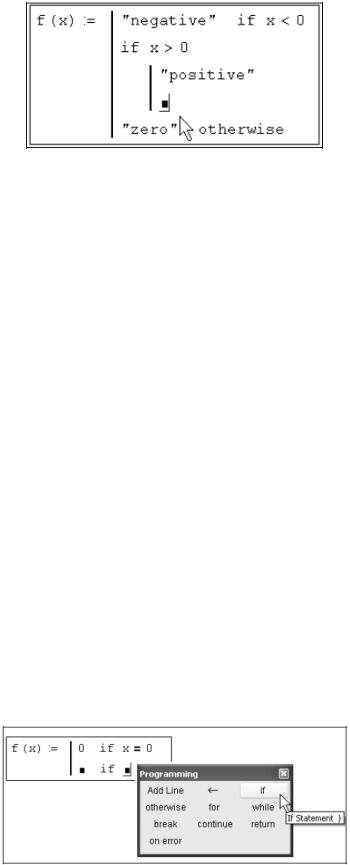
40
Рис. 5.6. Результат вставки новой линии в программу
5.3. Условные операторы
Действие условного оператора IF состоит из двух частей. Сначала проверяется логическое выражение (условие) справа от него. Если оно истинно, выполняется выражение слева от оператора IF. Если ложно – ничего не происходит, а выполнение программы продолжается переходом к ее следующей строке. Вставить условный оператор в программу можно следующим образом:
1.Ввести левую часть выражения и оператор присваивания.
2.Создать новую строку программного кода, нажав на панели Programming (Программирование) кнопку Add Line (Добавить строку).
3.Нажать кнопку условного оператора IF (рис. 5.7).
4.Справа от оператора IF ввести условие. Логические операторы вводятся с панели Boolean (Булевы операторы).
5.Выражение, которое должно выполняться, если условие оказывается истинным, вводится слева от оператора IF.
6.Если в программе предусматриваются дополнительные условия, то в программу добавляется еще одна строка нажатием кнопки Add Line (Добавить строку) и вводят их таким же образом, используя операторы IF
или otherwise.
Рис. 5.7. Вставка условного оператора
